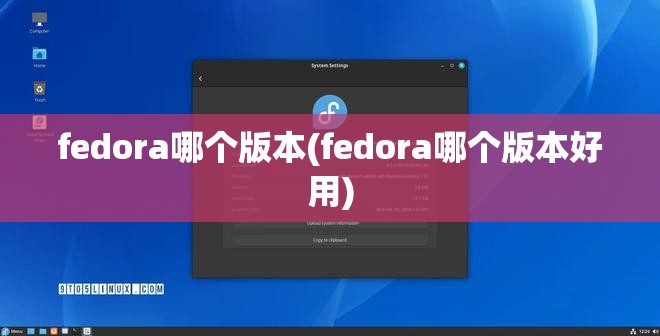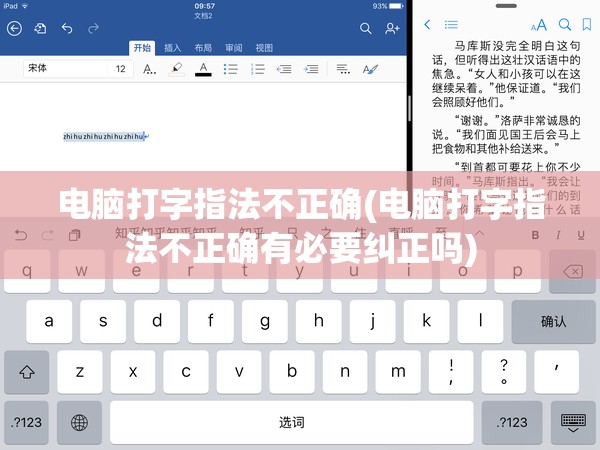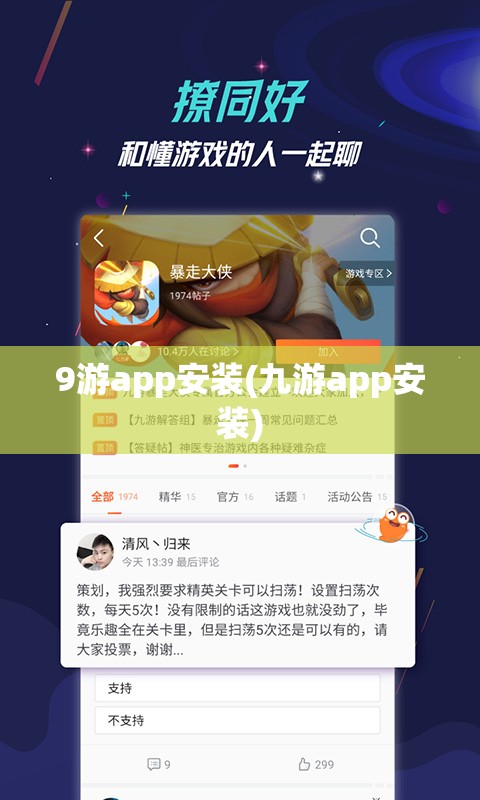【教程】Win10系统下如何设置电脑自动关机时间,告别熬夜烦恼!
在现代生活中,我们经常需要使用电脑完成各种任务,但有时候过度使用电脑会导致熬夜,影响身体健康,Win10系统为我们提供了一个非常实用的功能——设置电脑自动关机,下面,我将为大家详细介绍如何在Win10系统中设置电脑自动关机时间,帮助你告别熬夜烦恼。
使用“任务计划程序”设置自动关机
1、打开“任务计划程序”
按下Win键,输入“任务计划程序”,然后点击“任务计划程序”图标,打开程序。
2、创建新任务
在右侧操作栏中,点击“创建基本任务...”,打开创建任务向导。
3、输入任务名称和描述
在“名称”和“描述”栏中,输入关于这个任务的简要说明,自动关机任务”,然后点击“下一步”。
4、触发器设置
在“触发器”选项中,选择“在特定时间”,然后点击“下一步”。
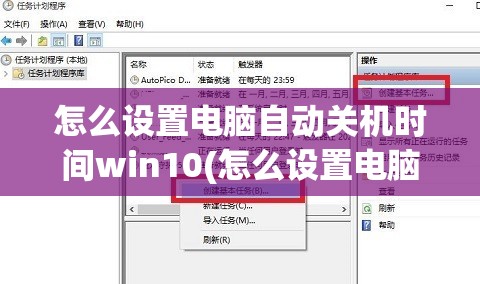
5、设置关机时间
在“开始任务”选项中,设置你需要电脑自动关机的时间,你可以设置一个具体的时间,例如晚上12点,然后点击“下一步”。
6、操作设置
在“操作”选项中,选择“启动程序”,然后点击“下一步”。
7、添加关机程序
在“程序或脚本”栏中,输入“shutdown”,然后在“添加参数(可选)”栏中输入“-s -t 0”(表示立即关机),如果你想要设置一个倒计时关机,可以将“0”换成你需要的时间,3600”表示1小时后关机。
8、完成设置
点击“下一步”,然后点击“完成”按钮,这样你的自动关机任务就设置好了。
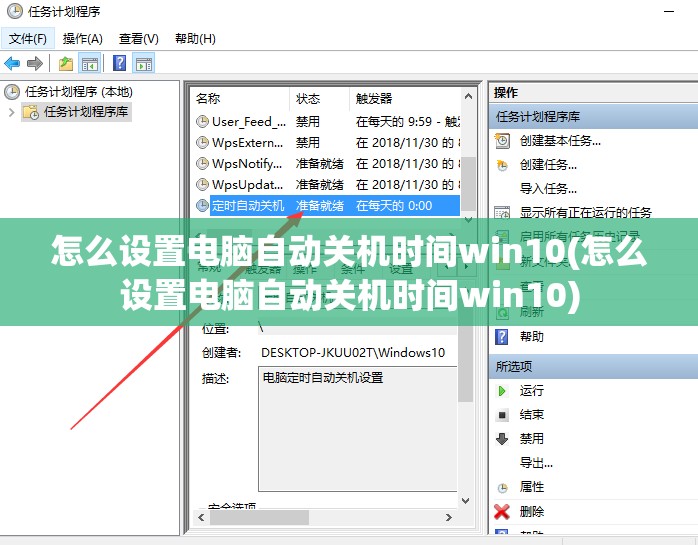
使用命令提示符设置自动关机
1、打开命令提示符
按下Win键,输入“cmd”,然后右键点击“命令提示符”,选择“以管理员身份运行”。
2、输入关机命令
在命令提示符窗口中,输入以下命令:
shutdown -s -t 时间
“时间”表示你需要等待的时间,单位为秒,如果你想设置1小时后关机,输入:
shutdown -s -t 3600
然后按下Enter键,电脑将在1小时后自动关机。
取消自动关机任务
如果你想取消已经设置的自动关机任务,可以通过以下方法:
1、使用任务计划程序
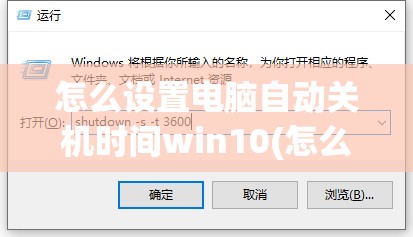
打开“任务计划程序”,找到你设置的自动关机任务,右键点击,选择“禁用”或“删除”。
2、使用命令提示符
在命令提示符窗口中,输入以下命令:
shutdown -a
然后按下Enter键,这将取消所有计划中的关机任务。
通过以上方法,你可以轻松地在Win10系统中设置电脑自动关机时间,这个功能不仅可以帮助你避免熬夜,还能在需要时自动关闭电脑,节省能源,希望本文对你有所帮助!